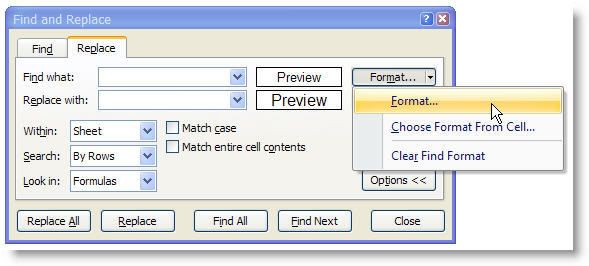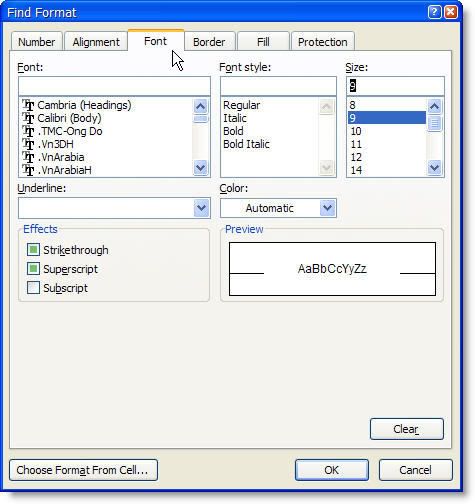Nếu mà "khó khăn" như bạn đã trình bày, thì tôi nghĩ chỉ còn cách là làm thủ công thôi bạn à.
Tuy nhiên, không phải là thủ công toàn bộ, mà dùng công cụ tìm kiếm và thay thế của Excel.
Bạn nhấn
Ctrl-H để mở hộp thoại
Find and Replace:
Bạn để trống tất cả, chỉ chọn mỗi nút
Format ở trên (cùng hàng với
Find What...)
Trong hộp thoại
Find Format, cũng để trống tất cả, chỉ sử dụng mỗi
Size thôi
Bạn gõ vào đó size mà bạn muốn thay đổi (ví dụ là 9)
Sau đó, nhấn OK để quay ra hộp thoại
Find and Replace, làm lại y như trên với nút
Format thứ hai (cùng hàng với
Replace With),
ở ô size trong hộp thoại
Find Format bạn nhập vào cỡ lớn hơn (10 chẳng hạn)
Nhấn
OK để quay ra, và nhấn nút
Replace All trong hộp thoại
Find and Replace để Excel tìm tất cả những font có cỡ là 9, thay bằng 10...
Và cứ như thế, bạn sẽ thay những cỡ font khác.
Nhưng có điều, nếu trong bảng tính của bạn có nhiều cỡ font, thì bạn
phải thay thế những font có kích lớn trước, rồi mới đến những font có kích nhỏ hơn.
Ví dụ, 14 thành 15, rồi mới đến 12 thành 13, rồi 10 thành 11, 9 thành 10, v.v...
Cách làm này thì... thật sự cũng bình dân học vụ thôi... Nhưng dù sao cũng nhanh hơn là chọn từng khối cell, hoặc từng hàng từng cột...
Bạn nghiên cứu thử xem nhé.
-----
Viết xong bài này, thì mới thấy bài của anh Tuấn, xin nói thêm chút:
Những thao tác mà tôi trình bày ở trên, bạn có thể dùng Macro để "quay phim" nó lại, và dùng cho những lần sau, cho những bảng tính khác...
Âu cũng là một cách thử vọc Macro, tạo ra những cái Sub như anh Tuấn nói...